Đặc biệt là khi làm việc trong các dự án chia sẻ, có một số thứ cần thiết tôi muốn xử lý để hoạt động trơn tru. Hợp tác liền mạch và khả năng giao trách nhiệm cho người khác một cách dễ dàng. Cho đến iOS 13, tôi đã phải dựa vào trình quản lý tác vụ của bên thứ ba để giao nhiệm vụ vì ứng dụng Lời nhắc thiếu tính năng này. Nhưng đó là câu chuyện của quá khứ, vì bây giờ tôi có thể chia sẻ lời nhắc với những người khác trong iOS 14 và iPadOS 14 để hợp tác suôn sẻ trong khi xử lý một dự án được chia sẻ.
Giao nhiệm vụ bằng cách sử dụng Tính năng lời nhắc được chia sẻ trong iOS 14
Khi bạn có trách nhiệm hoàn thành một dự án lớn, việc giữ cho tất cả những người tham gia đồng bộ là chìa khóa để hoàn thành nhiệm vụ đúng thời hạn. Bên cạnh đó, giao nhiệm vụ cụ thể cho đúng người có thể hoàn thành công việc với hiệu quả mong muốn cũng đóng vai trò then chốt.
Cho dù bạn là một chuyên gia phải giải quyết các dự án được chia sẻ hay một sinh viên phải cộng tác với các bạn cùng lớp trong các bài tập và nghiên cứu điển hình, thì tính năng “Assign Reminder” có thể rất hữu ích. Chúng ta cùng tìm hiểu xem nó hoạt động như thế nào nhé!
Gán lời nhắc cụ thể cho người khác trên iPhone và iPad
- Phóng Ứng dụng lời nhắc và mở danh sách. (Bạn có thể tạo danh sách mới hoặc mở danh sách hiện có. Nhấn vào nút Thêm danh sách và tạo danh sách mới.)
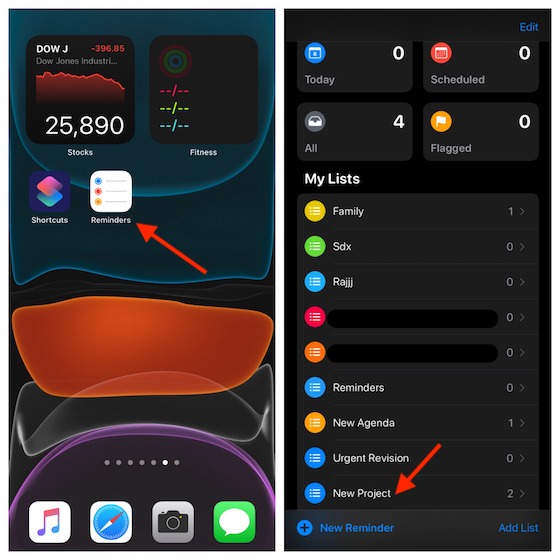
2. Bây giờ, hãy nhấn vào nút tùy chọn (…) ở trên cùng bên phải và chọn Thêm người.
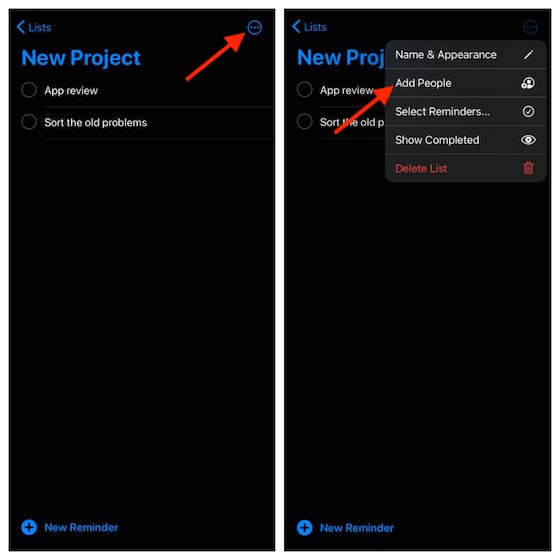
3. Kế tiếp, gửi lời mời đến tất cả những người tham gia. Đơn giản chỉ cần chọn một phương tiện ưa thích như iMessage hoặc Mail và gửi nó như bình thường. Trong thử nghiệm này, tôi sẽ gửi lời mời qua iMessage.
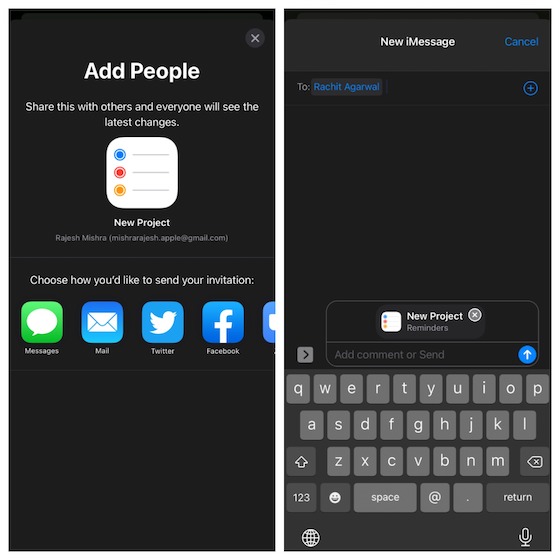
4. Sau đó, nhấn vào một nhiệm vụ mà bạn muốn gán cho người khác và sau đó nhấn vào Nút “i”.
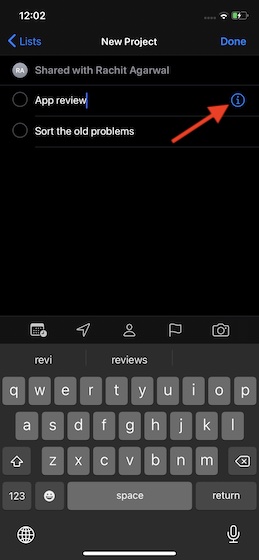
5. Tiếp theo, hãy nhấn vào Chỉ định lời nhắc và sau đó chọn một trong những người tham gia danh sách.
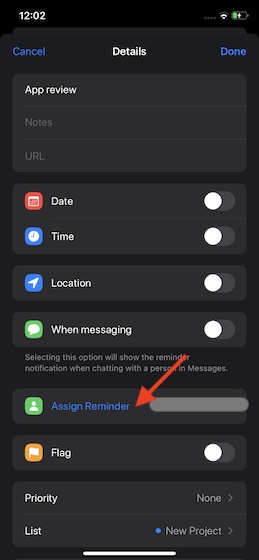
Bây giờ, bạn của bạn sẽ nhận được thông báo về nhiệm vụ. Tương tự, nếu có ai giao nhiệm vụ cho bạn, bạn cũng sẽ nhận được cảnh báo.
Giao nhiều nhiệm vụ cho cùng một người cùng một lúc
Ngoài ra còn có một cách để giao nhiều nhiệm vụ cho cùng một người cùng một lúc. Quá trình này cũng đơn giản như vậy.
1. Để bắt đầu, hãy mở danh sách trong ứng dụng lời nhắc. Sau đó, nhấn vào nút dấu chấm lửng (…) ở góc trên cùng bên phải và sau đó chọn “Chọn Lời nhắc” trong menu.
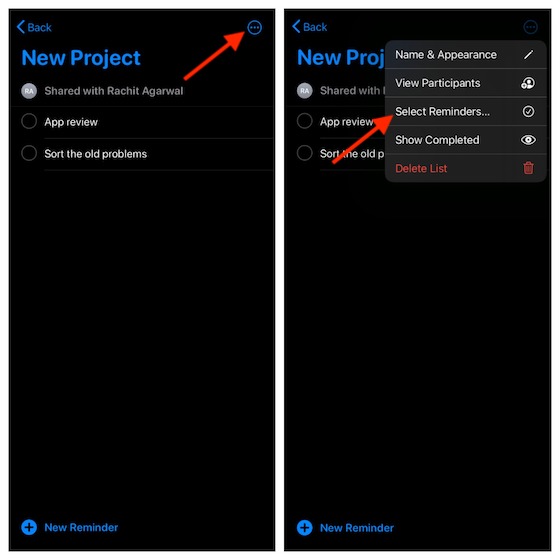
2. Bây giờ, bạn cần phải chọn tất cả các nhiệm vụ mà bạn muốn chỉ định và sau đó nhấn vào nút tùy chọn (…) ở góc dưới cùng bên phải của màn hình.
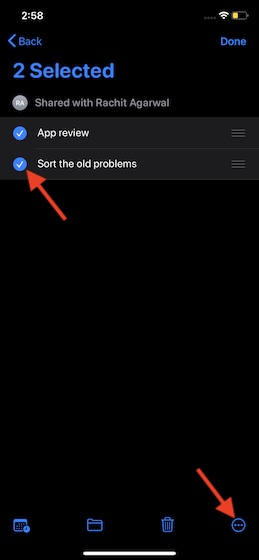
3. Tiếp theo, hãy nhấn vào Giao phó và sau đó chọn một người tham gia. Hãy chắc chắn để nhấn vào Ứng dụng xác nhận.

Chia sẻ lời nhắc với những người khác trên iOS và iPadOS
Vì vậy, đó là cách bạn có thể sử dụng ứng dụng nhắc nhở kho để giao nhiệm vụ. Mặc dù tính năng tiện lợi này có thể không được chú ý nhiều như Back Tap hoặc App Library hoặc thậm chí là các widget trên màn hình chính, nhưng nó có thể tỏ ra rất hữu ích đối với những người thường xuyên phải làm việc với các dự án được chia sẻ. Bạn có gì khi sử dụng tính năng thành thạo này? Sẽ rất tuyệt nếu bạn có ý kiến về nó trong phần bình luận bên dưới.
